手机二维码的使用已经成为我们日常生活中的一部分,随着科技的进步,我们可以轻松地在手机上添加二维码,并将其插入到图片中。这项技术的出现为我们的生活带来了便利和创新。无论是用于商业宣传、个人分享还是其他应用场景,手机图片中的二维码都可以提供更多信息和互动方式。在本文中我们将探讨手机图片中如何添加二维码,并介绍一些使用手机插入二维码的方法和技巧。让我们一起来了解这个有趣而实用的功能吧!
如何使用手机在图片中插入二维码
具体步骤:
1.打开美图秀秀软件,选择拼图选项。
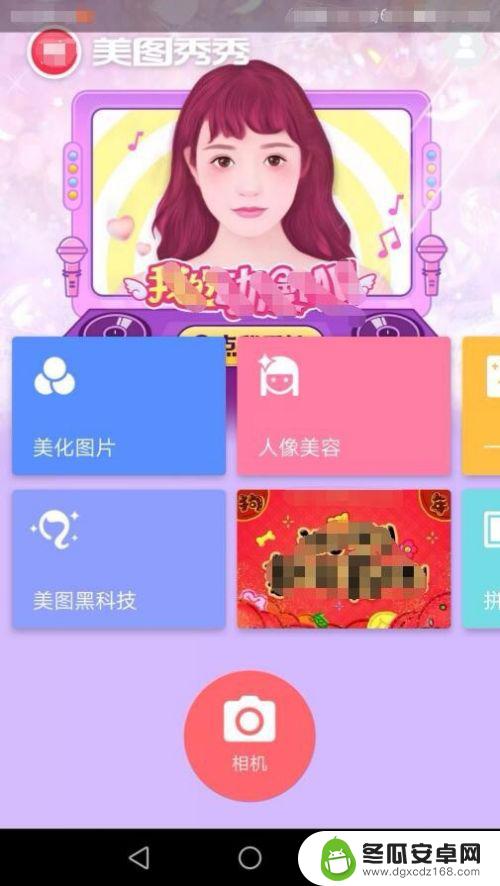
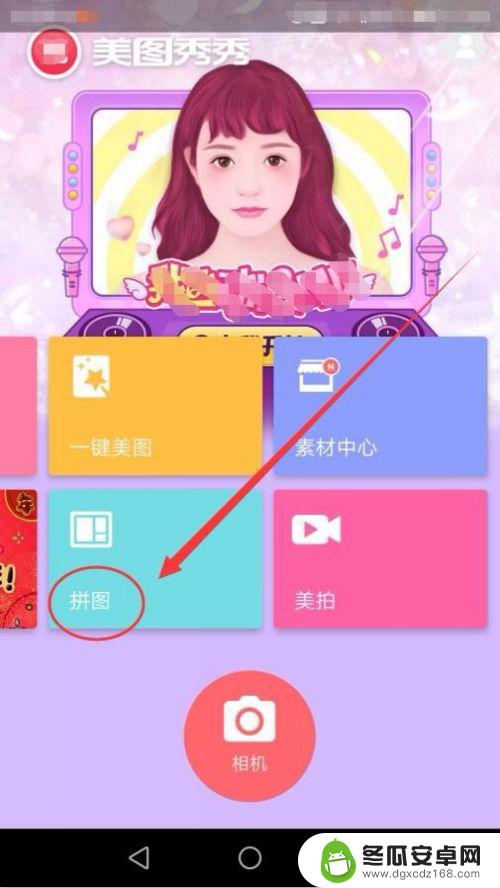
2.点击左上方的箭头按钮,找到存放二维码的文件夹。选择要插入的二维码图片。
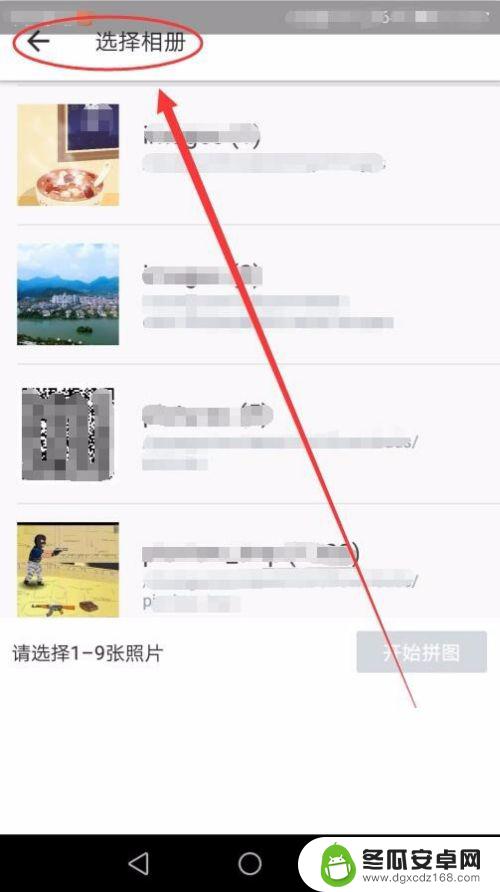
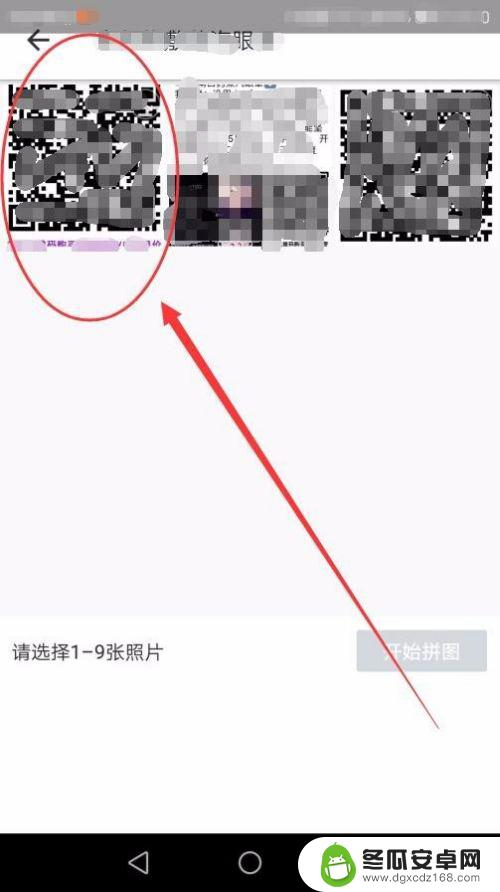
3.点击“确认添加”按钮,选择“开始拼图”。
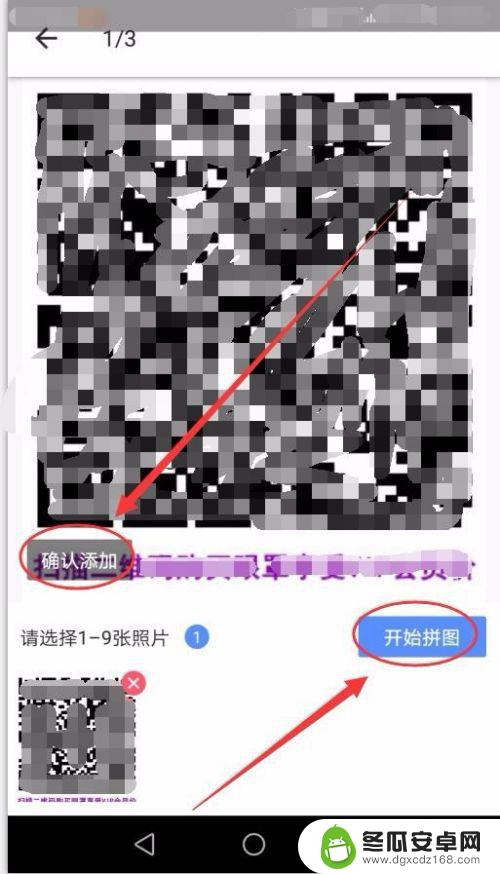
4.在接下来的“拼图”窗口中,选择“自由”选项。
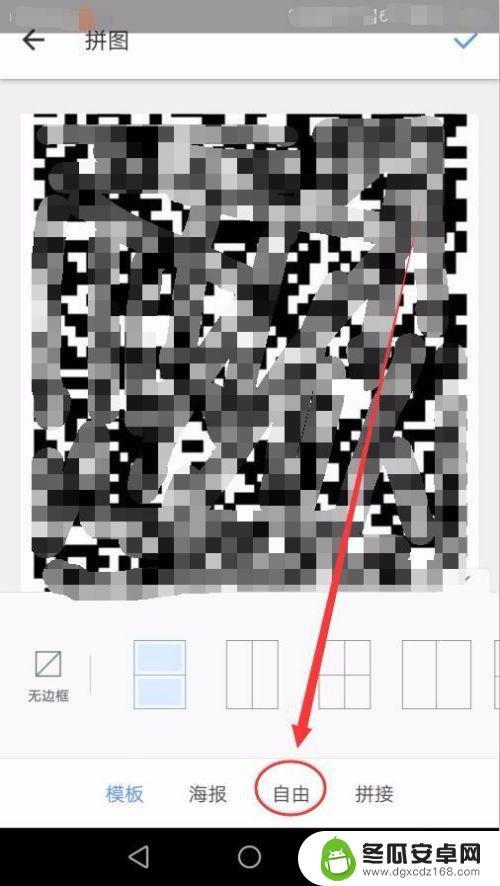
5.在出现的窗口中,选择“自定义”选项。
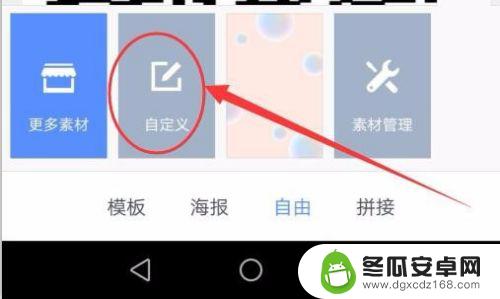
6.选择要插入二维码的背景图片,进入编辑窗口。
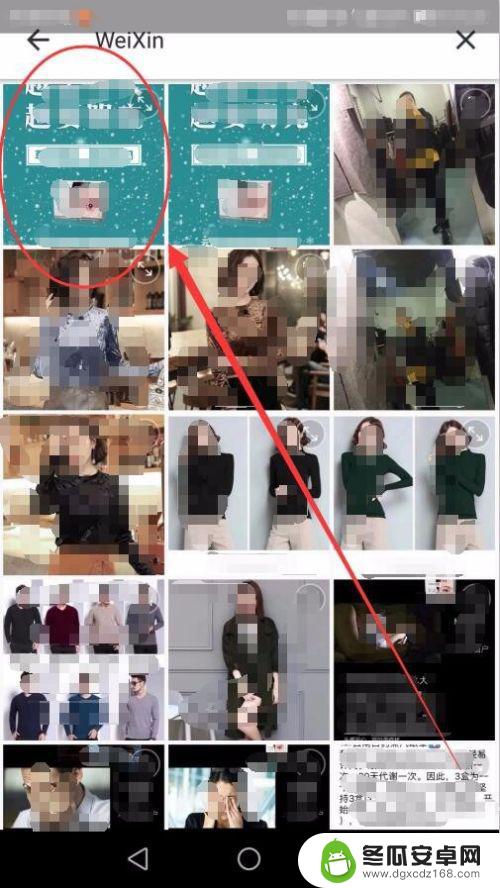
7.拼图编辑窗口中,在二维码的右下方有一个旋转的箭头,点击它将二维码放正。
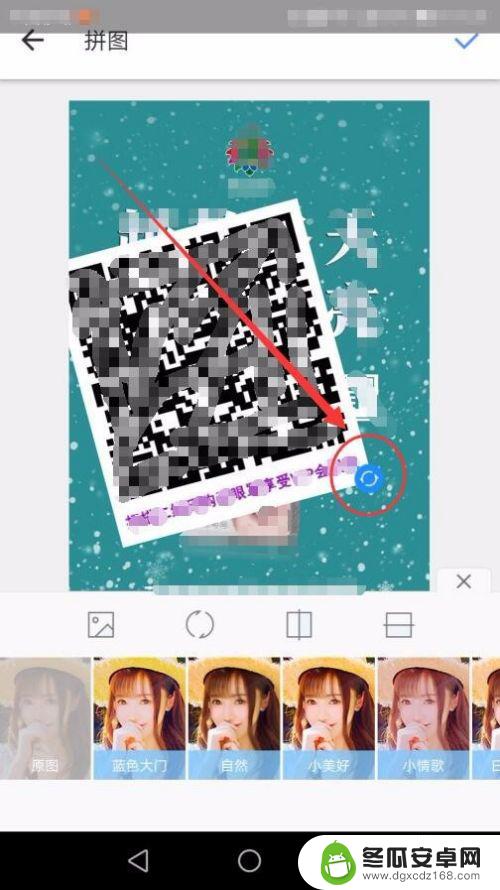
8.用上一步的方法将放正的二维码,缩放至合适的大小,将其拖到合适的位置。
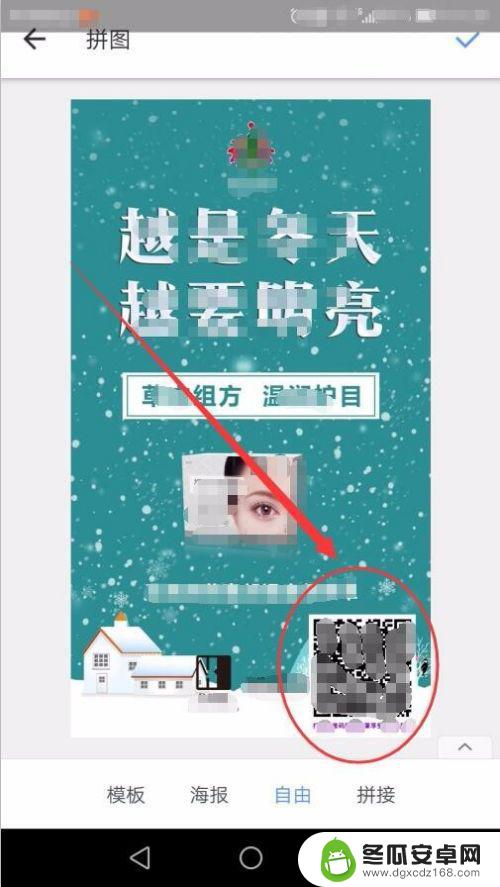
9.点击右上方的勾,一张图片就做好了。我们可以在“相机”中,找到保存的图片。
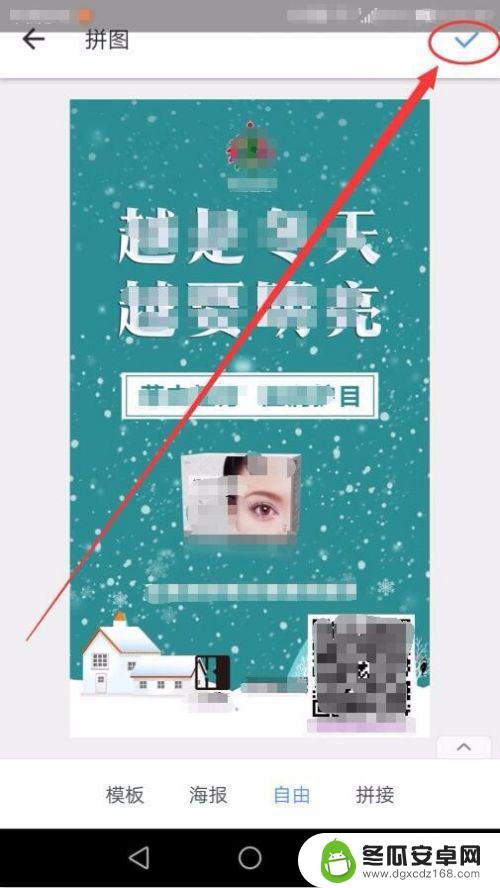
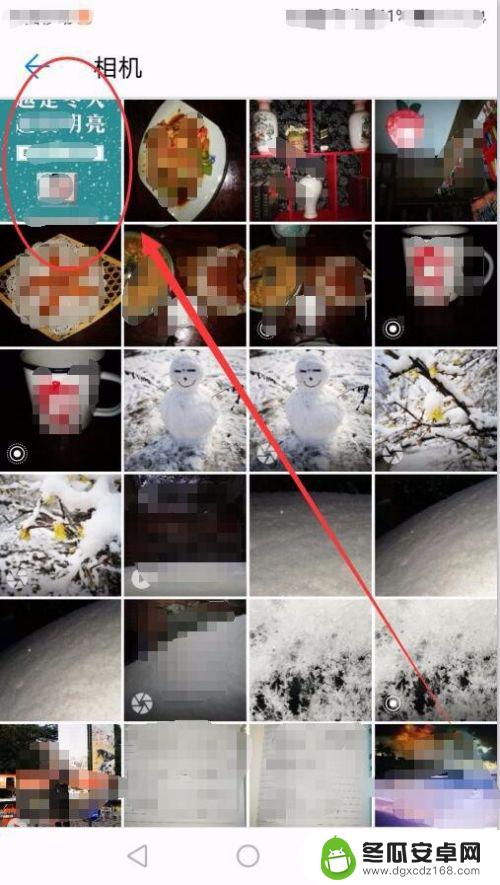
10.在美图秀秀的“保存/分享”窗口中,还可以将制作好的图片直接分享给微信好友、朋友圈、QQ、微博等。
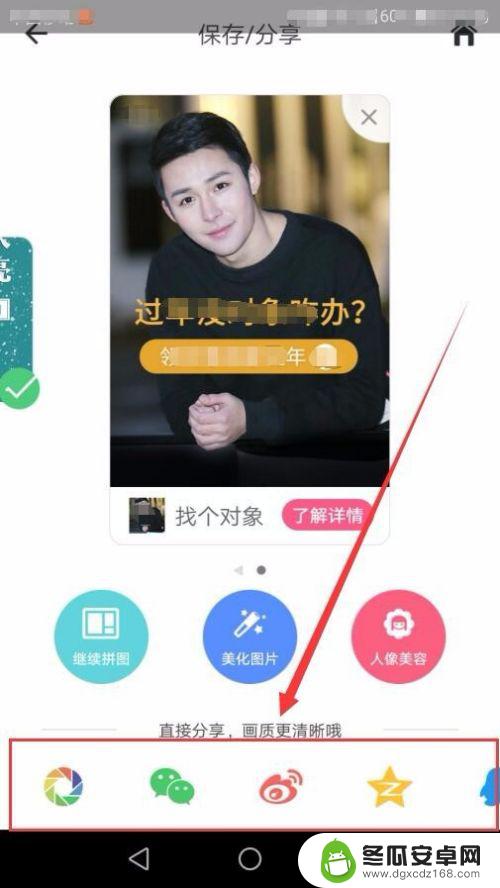
以上是关于如何添加二维码的手机图片的全部内容,如果你遇到这种情况,可以按照以上步骤解决,非常简单快速。










